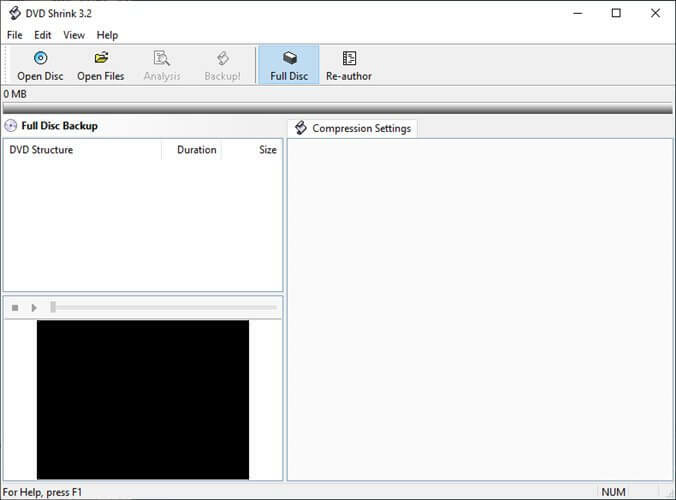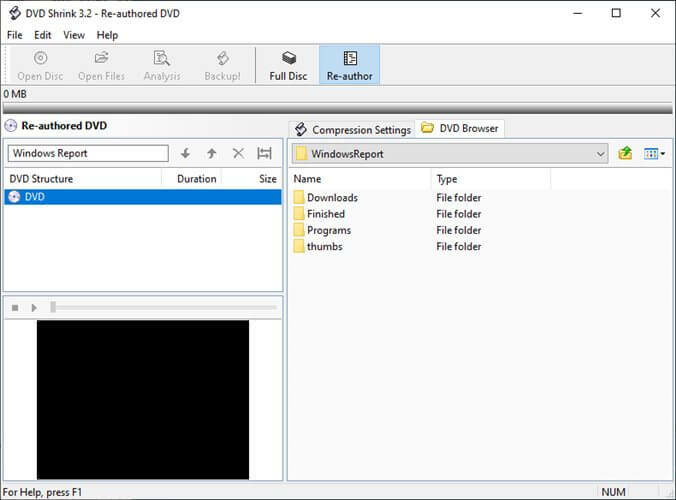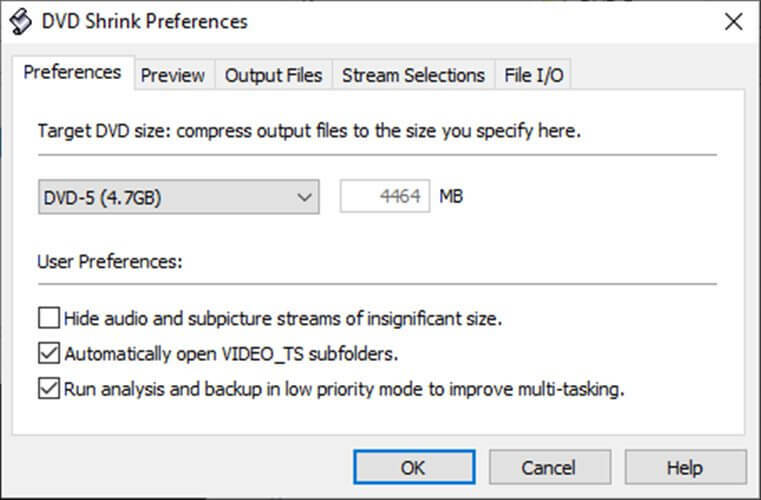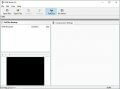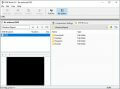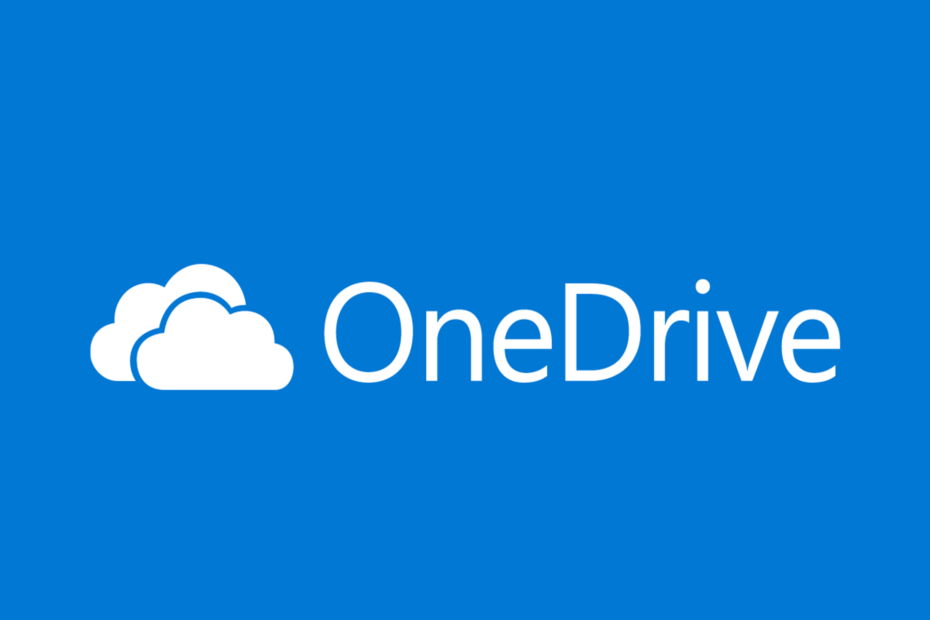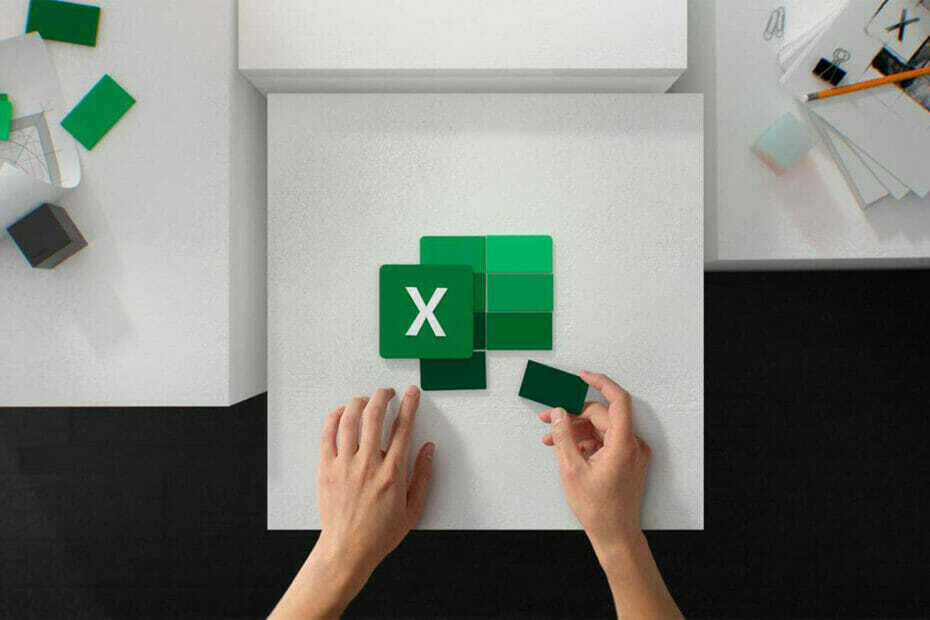Ušteda vremena na softverskom i hardverskom znanju koje pomaže 200 milijuna korisnika godišnje. Vodiću vas savjetima, vijestima i savjetima za nadogradnju vašeg tehnološkog života.

UtilitiesApplication / Posuda za donacije / Windows 10, Windows 7, Windows Vista, Windows XP / Verzija 3.2.0.15 /
Preuzeti sada$5DVDShrink je korisno softversko rješenje za Windows koje vam može pomoći u sigurnosnoj kopiji DVD-a. Možete ga koristiti za spremanje sadržaja DVD-a na računalo, u slučaju da ste zabrinuti zbog oštećenja diskova.
Ovaj vam alat može pomoći u kopiranju DVD diskova ako ga koristite zajedno s alatima za narezivanje DVD-a.
DVDShrink je sposoban i za narezivanje sigurnosnih kopija DVD-a. Loša strana je što ćete morati imati najnoviju verziju Nero instaliran na računalu kako bi mogao izvršiti ovaj zadatak.
Međutim, ako vam nije ugodno koristiti Nero, možete upotrijebiti bilo koji drugi uslužni program za narezivanje DVD-a. Nakon što spremite DVDShrink-ov izlaz na svoje računalo, učitajte ga u svoj odabrani softver i napišite ga na svoj DVD kao i obično.
Među ostalim mogućnostima podsjećamo na dešifriranje i ponovno autoriziranje DVD-a. Budući da su mnogi DVD-ovi (posebno komercijalni) šifrirani, tako da ih ne možete duplicirati, potrebno je malo raditi kako biste uklonili njihovu enkripciju.
DVDShrink ima vlastiti set algoritama za dešifriranje koji vam mogu pomoći da lako zaobiđete ovo ograničenje.
Ponovno autorski rad alata omogućuje vam smanjivanje sadržaja s izvornog DVD-a tako da bolje pristaje na novo dodijeljenim medijima.
Također vam može pomoći u stvaranju kompilacija s nekoliko DVD-a i uključivati samo dijelove koji vas zaista zanimaju.
Kako preuzeti i instalirati DVDShrink?
Kako dohvatiti DVDShrink?
- Krenite prema Web mjesto DVDShrink
- Zadržite pokazivač iznad Preuzimanja dugme
- U Preuzimanja kliknite izbornik Najnovija verzija dugme
- Pomaknite se prema dolje i kliknite Kupi sada dugme
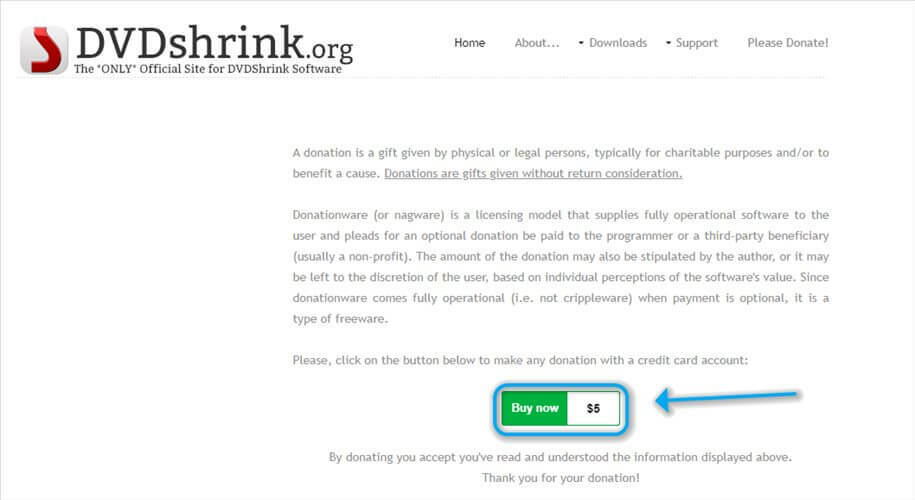
- Odaberite iznos novca koji želite donirati
- Pritisnite Kupi sada gumb još jednom
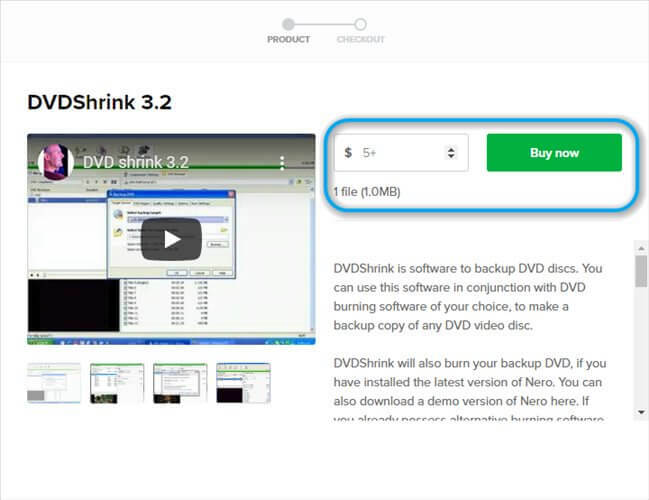
Kako instalirati DVDShrink?
- Preuzmite DVDShrink arhiva
- Otpakirajte ga i otvorite mapu
- Pokrenite izvršnu datoteku unutar mape
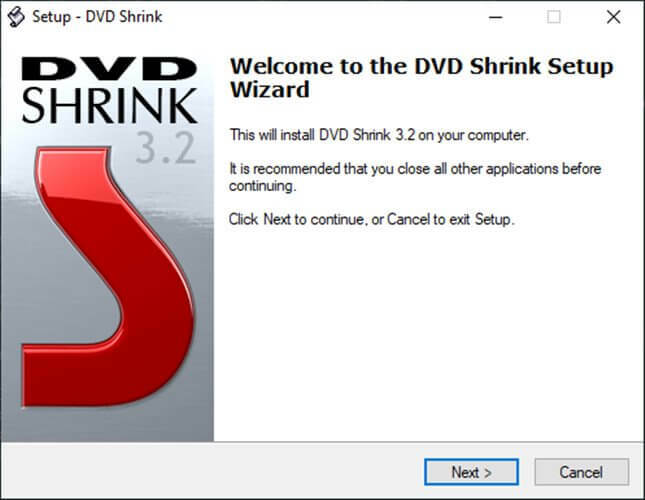
- Slijedite upute na zaslonu da biste nastavili s postavljanjem
- Pritisnite Završi nakon što je gotovo
Imajte na umu da DVDShrink možete preuzeti tek nakon što donirate minimalni iznos naveden na web mjestu. Iako je program 100% besplatan, ne možete ga preuzeti sa službene web stranice bez doniranja najmanje 5 dolara.
Naravno, budući da je program 100% besplatno, možete pokušati potražiti DVDShrink na drugim web mjestima. Međutim, postoji rizik da biste mogli uhvatiti neki zlonamjerni softver ako ga preuzmete iz nedorečenog izvora.
Kako deinstalirati DVDShrink?
- Pokrenite Windows 10 Postavke app
- Idite na Aplikacije odjeljak
- Pomaknite se prema dolje dok ne pronađete lokaciju DVDShrink
- Kliknite ga
- Odaberi Deinstaliraj s jelovnika
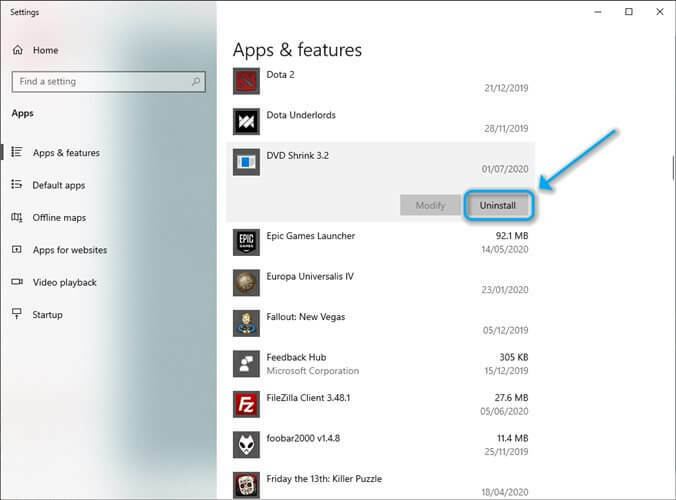
I to je to. Nakon što kliknete gumb Deinstaliraj, jednostavno morate slijediti upute čarobnjaka.
Loša strana DVDShrinka je ta što je od tada izbačen iz podrške Svibnja 2005. godine. Stoga možda neće dobiti nikakvo ažuriranje koje će prilagoditi aplikaciju današnjim zahtjevima, kao što je, recimo, uključujući podršku za blu-ray.
Pogledajte naš opsežni članak ako želite saznajte više o smanjenju DVD-a.
Snimke zaslona
© Izvješće o autorskim pravima za Windows 2021. Nije povezano s Microsoftom